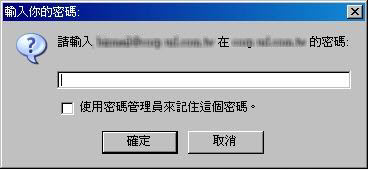無痛升級信箱 Mozilla Thunderbird 設定方式
無痛升級信箱 Mozilla Thunderbird 設定方式
1.打開 MozillaThunderbird ,並選擇帳號設定。
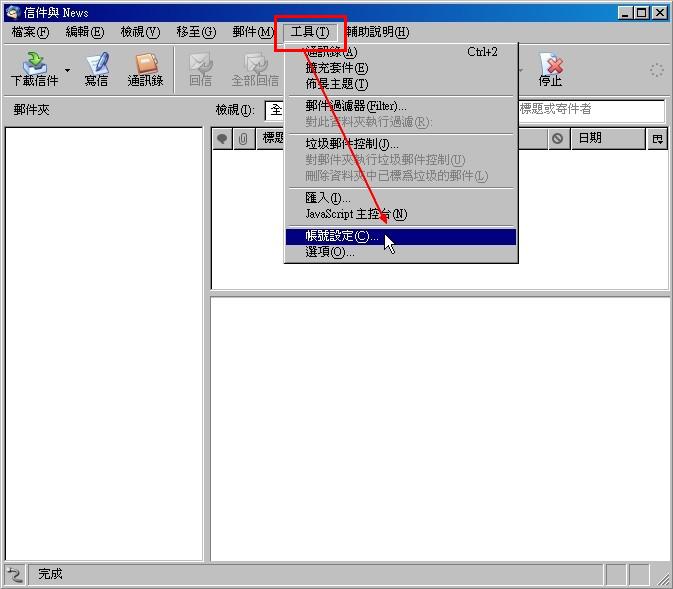
2.選擇新增帳號。
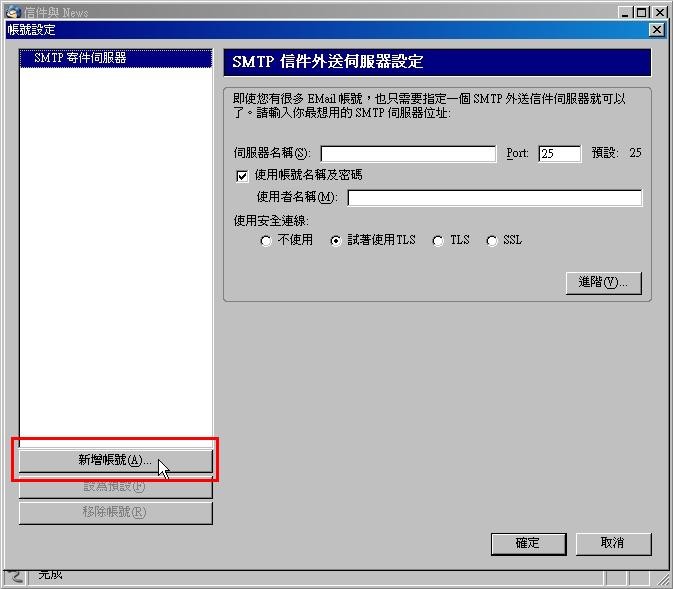
3.選擇Email帳號。
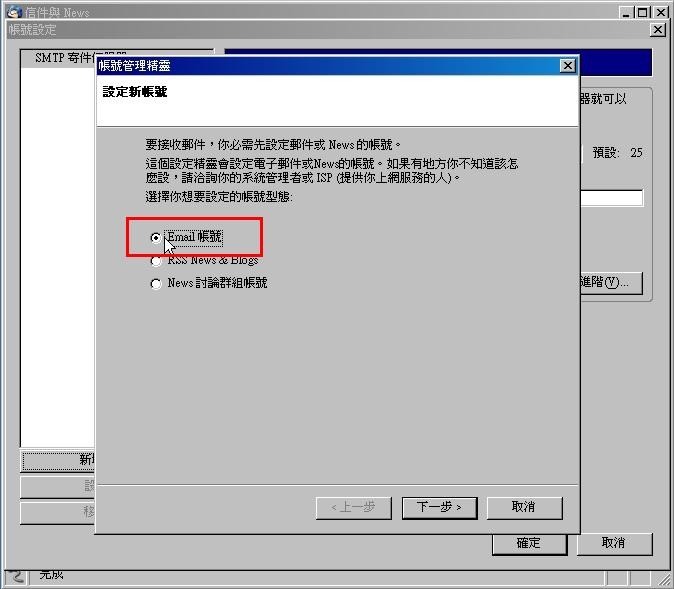
4.輸入寄件者名稱、Email地址。
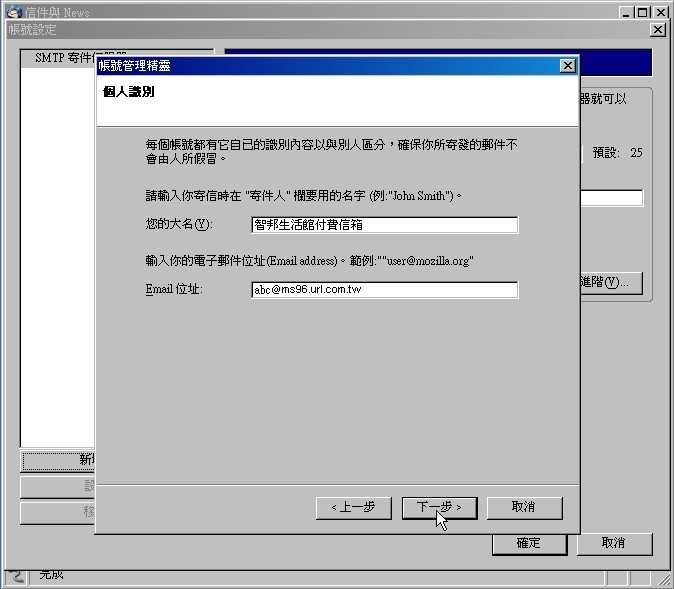
5.選擇POP,輸入收信/寄件伺服器名稱,無痛升級信箱請填入升級後的付費主機名稱:kappa.url.com.tw。

6.輸入信箱使用者名稱,請填入完整的E-mail地址,例如:abc@ms96.url.com.tw。
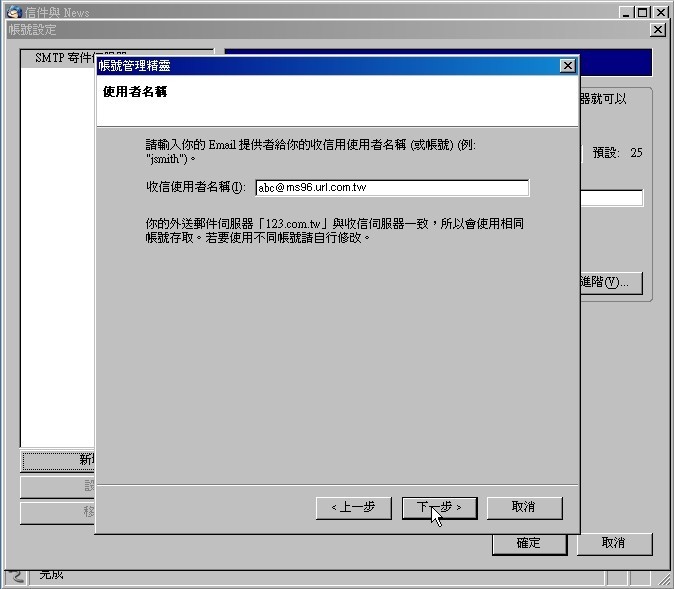
7.設定這個Thunderbird 帳號設定的名稱(可自訂任意名稱)。
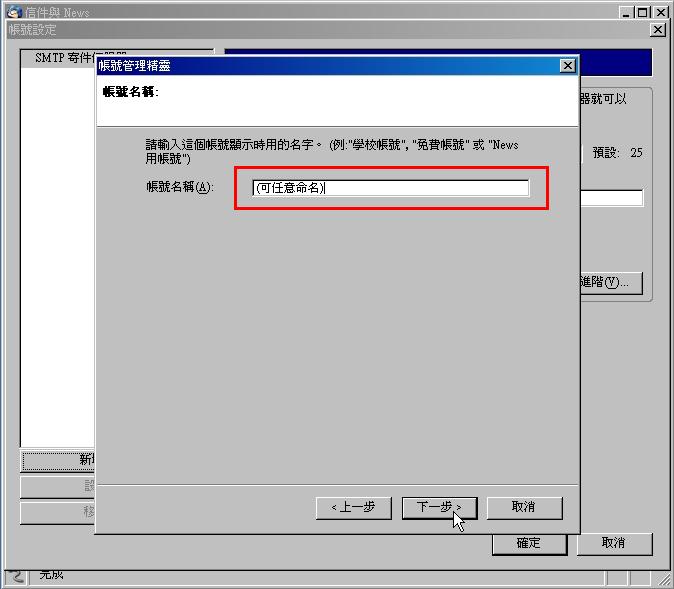
8.確認輸入是否正確,完成設定。
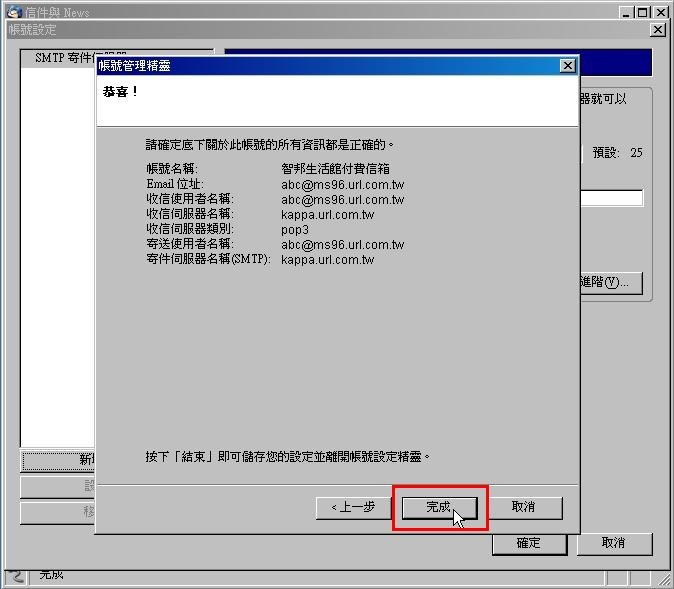
9.再度選擇帳號設定。
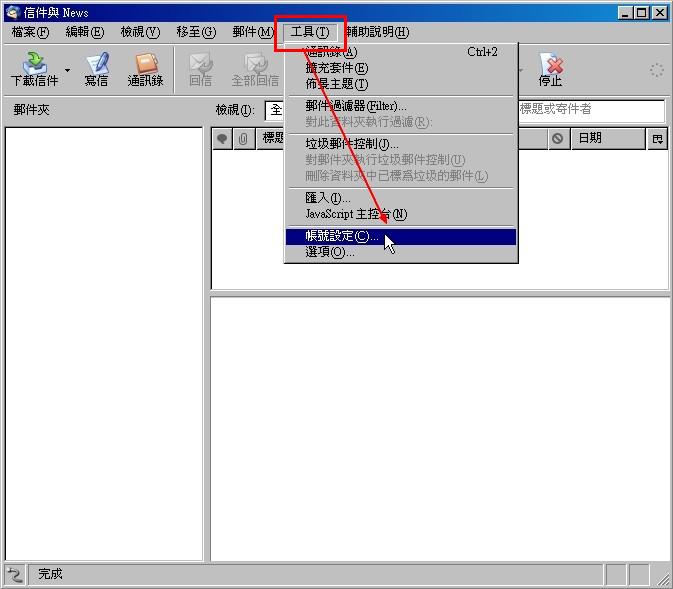
10.選擇SMTP寄件伺服器,確認"使用帳號名稱及密碼"選項有被勾選。
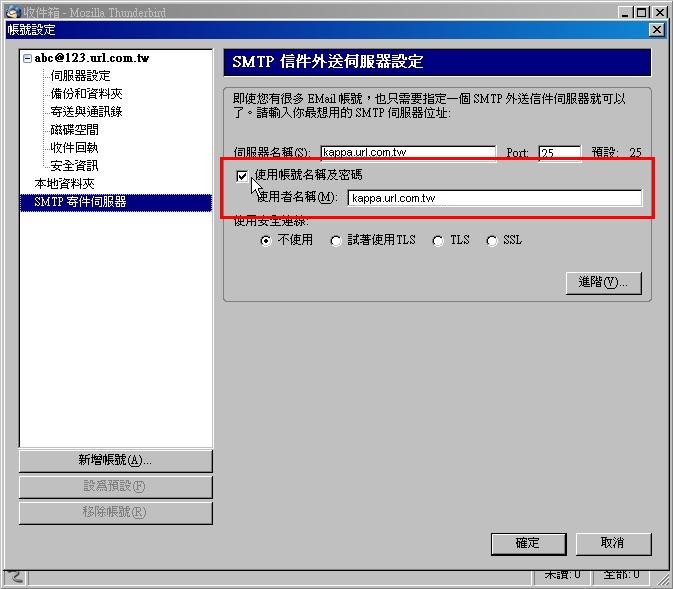
11.初次收發信件會出現密碼詢問視窗,請輸入企業信箱密碼,有記憶選項可供勾選。